在美國服務器上使用IIS(Internet Information Services)搭建PHP環境時,遇到404錯誤是一個常見問題。這種錯誤通常意味著客戶端(如瀏覽器)無法找到服務器上的網頁資源,接下來美聯科技小編就來介紹如何解決美國服務器這一問題,包括具體的操作步驟和命令示例。
一、問題診斷
1、確認文件存在
首先,確保請求的資源(如PHP腳本)確實存在于服務器上。如果文件不存在或路徑錯誤,IIS將返回404錯誤。
2、檢查URL路徑
確保URL路徑正確無誤。例如,如果腳本位于wwwroot/phpinfo.php,則URL應為http://yourdomain/phpinfo.php。
3、查看IIS日志
IIS日志記錄了所有的HTTP請求和響應狀態。通過分析日志,可以獲取更多關于404錯誤的信息。日志文件通常位于%SystemDrive%\inetpub\logs\LogFiles目錄下。
二、解決方案
1、確保MIME類型設置正確
PHP腳本需要正確的MIME類型才能被IIS正確處理。如果MIME類型未設置或設置錯誤,可能導致404錯誤。
- 步驟:打開IIS管理器,選擇網站或應用程序。
- 雙擊“MIME 類型”圖標:在功能視圖中,找到并雙擊“MIME 類型”。
- 添加新MIME類型:如果列表中沒有.php,點擊“添加”按鈕,設置“文件名擴展名”為.php,“MIME 類型”為application/x-httpd-php。
- 應用更改:點擊“確定”保存更改。
2、安裝并配置PHP
確保已在美國服務器上安裝了PHP,并且與IIS集成正確。
- 下載PHP:從PHP官方網站下載適用于Windows的PHP二進制文件。
- 解壓并復制文件:將解壓后的PHP文件復制到IIS的wwwroot目錄或其他適當的位置。
- 配置PHP:編輯php.ini文件,根據需要調整設置。特別是確保extension_dir指向包含PHP擴展的目錄。
- 注冊PHP:使用以下命令在命令提示符下注冊PHP:
C:\> %windir%\system32\inetsrv\appcmd set config /section:handlers "/+[name='PHP_via_FastCGI',path='*.php',verb='*',modules='FastCgiModule',scriptProcessor='C:\path\to\php\php-cgi.exe',resourceType='Either']"
將C:\path\to\php\php-cgi.exe替換為實際的PHP可執行文件路徑。
- 重啟IIS:使用以下命令重啟IIS以使更改生效:
C:\> iisreset /restart
3、檢查并配置Web服務擴展
確保PHP作為Web服務擴展已安裝并啟用。
- 打開IIS管理器:選擇您的網站或應用程序。
- 雙擊“Web 服務擴展”圖標:在功能視圖中找到并雙擊“Web 服務擴展”。
- 啟用PHP:如果列表中沒有PHP或PHP處于禁用狀態,點擊右側的“添加”或“啟用”按鈕,按照向導完成PHP的添加和啟用過程。
- 應用更改:保存更改并關閉IIS管理器。
4、檢查文件權限
確保PHP腳本文件具有足夠的權限供IIS讀取和執行。
- 右鍵單擊文件或文件夾:選擇“屬性”。
- 轉到“安全”選項卡:確保IIS_IUSRS用戶組具有讀取和執行權限。如果沒有,請點擊“編輯”按鈕添加或修改權限。
- 應用更改:保存更改并關閉屬性窗口。
通過上述步驟,您應該能夠解決在美國服務器上使用IIS搭建PHP環境時遇到的404問題。請務必仔細檢查每一步的配置和操作,確保所有設置都正確無誤。隨著實踐的深入,您將更加熟練地掌握IIS與PHP的集成技巧。如果在解決問題的過程中遇到任何困難,建議查閱相關文檔或在線社區尋求幫助。

 夢飛科技 Lily
夢飛科技 Lily
 美聯科技 Sunny
美聯科技 Sunny
 美聯科技 Fen
美聯科技 Fen
 美聯科技 Daisy
美聯科技 Daisy
 美聯科技Zoe
美聯科技Zoe
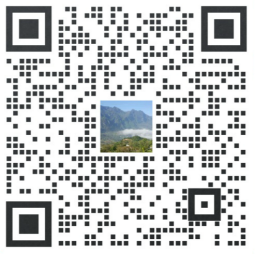 美聯科技 Fre
美聯科技 Fre
 美聯科技 Anny
美聯科技 Anny
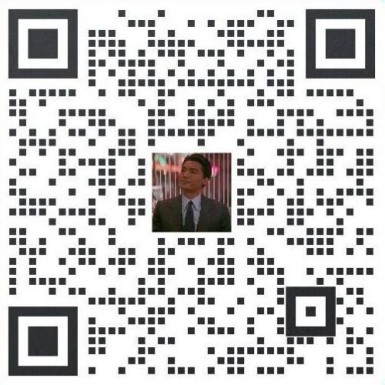 美聯科技 Vic
美聯科技 Vic